Що таке знімок сервера?
- швидко відновити сервер у разі збою, помилок або втрати даних;
- перенести конфігурацію на інший сервер або в інший датацентр;
- створити копію робочого середовища для тестів, оновлень або розробки.
Знімок можна створити з будь-якого сервера Cloud VPS, крім тарифів лінійки Storage VPS на момент написання цієї статті.
Який функціонал мають знімки сервера?
- Відновити сервер зі знімка.
- Створити новий сервер на основі знімка.
- Скопіювати знімок в інший датацентр.
- Створити новий сервер зі знімка, скопійованого в інший датацентр.
- Змінити параметри знімка (наприклад: Назва знімка, або захистити знімок від видалення)
- Скопіювати знімок.
- Видалити знімок.
- Створити сервер зі знімка.
Давайте розглянемо детальніше, як виконати кожну дію зі знімком.
Як створити знімок сервера Cloud VPS?
- Для створення знімка сервера увійдіть у свій кабінет на сайті.
- Перейдіть у розділ "Services" і виберіть категорію "Cloud Services".
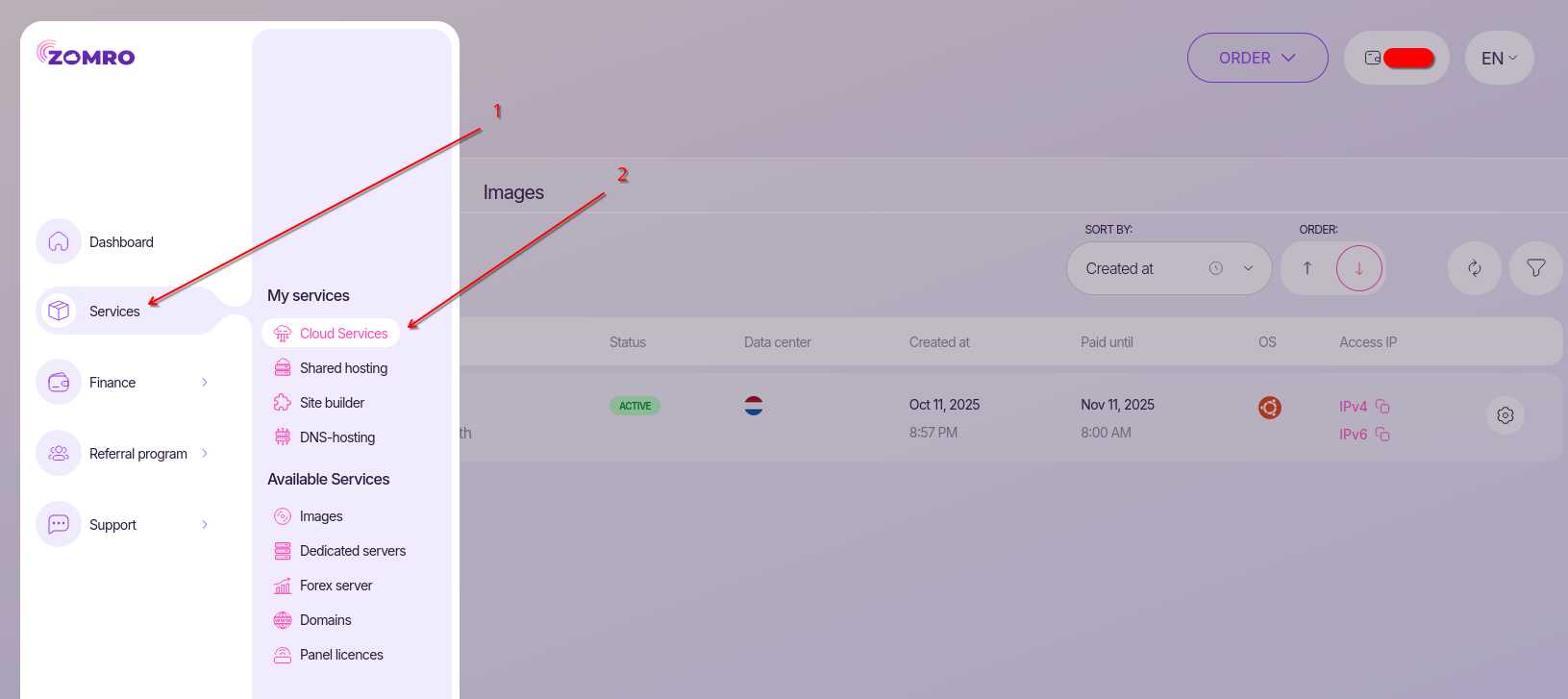
- Зайдіть на "Info page" потрібного сервера, для якого хочете створити знімок.
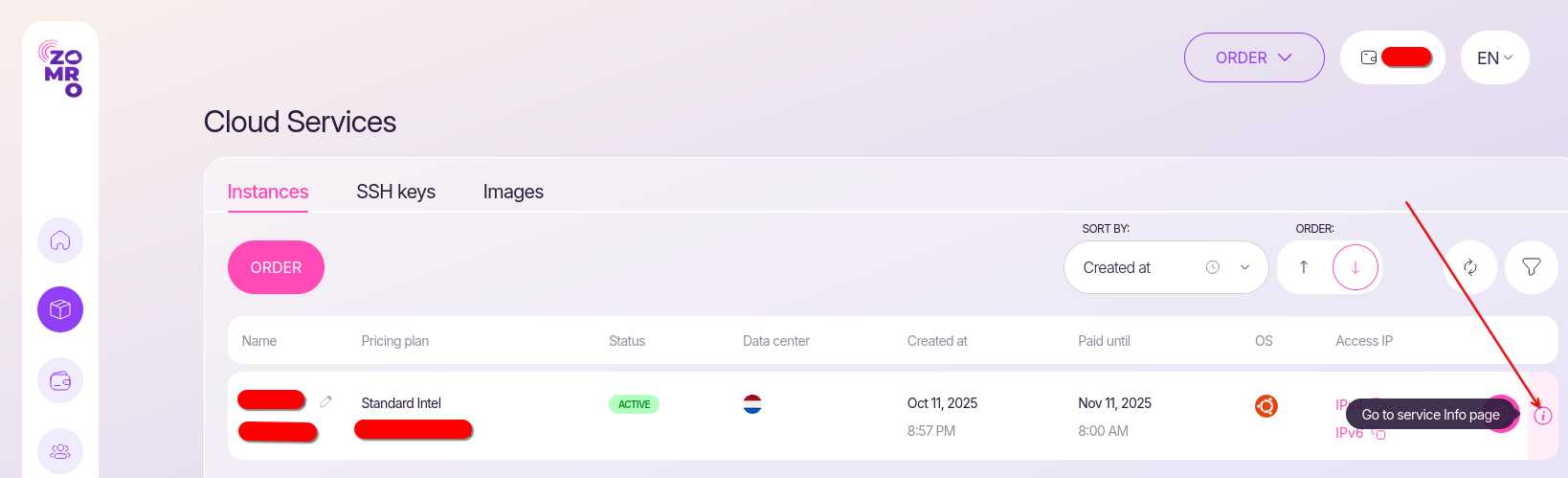
- Перейдіть у вкладку "Snapshots" і натисніть кнопку "Create Snapshot".

- У спливаючому вікні для зручності та асоціації, які дані зберігаються у знімку, – вкажіть назву знімка у полі "Name" і натисніть "Create".
Знімок буде збережено, і його можна знайти в розділі "Cloud Services" у підрозділі "Images" або на інфо сторінці сервера.
Важливо знати:
Під час створення знімка, сервер автоматично вимкнеться на деякий час.
Тривалість залежить від того, скільки даних зберігається на вашому сервері – чим більше інформації, тим довше триватиме процес створення.
Зазвичай це займає від кількох хвилин до кількох годин, після завершення сервер автоматично увімкнеться.
Як відновити сервер зі знімка?
- У розділі "Cloud Services" натисніть кнопку "Шестерінки" навпроти сервера, який хочете відновити зі знімка.
- Натисніть кнопку "Rebuild" у випадному меню.

- У вікні, що відкрилося, перейдіть у розділ "My Images".
- Виберіть знімок, з якого хочете відновити сервер.
- Якщо хочете, можете змінити метод авторизації або пароль підключення до сервера, розгорнувши пункт "Змінити дані для доступу".
- Підтвердьте відновлення сервера зі знімка, натиснувши кнопку "Confirm"
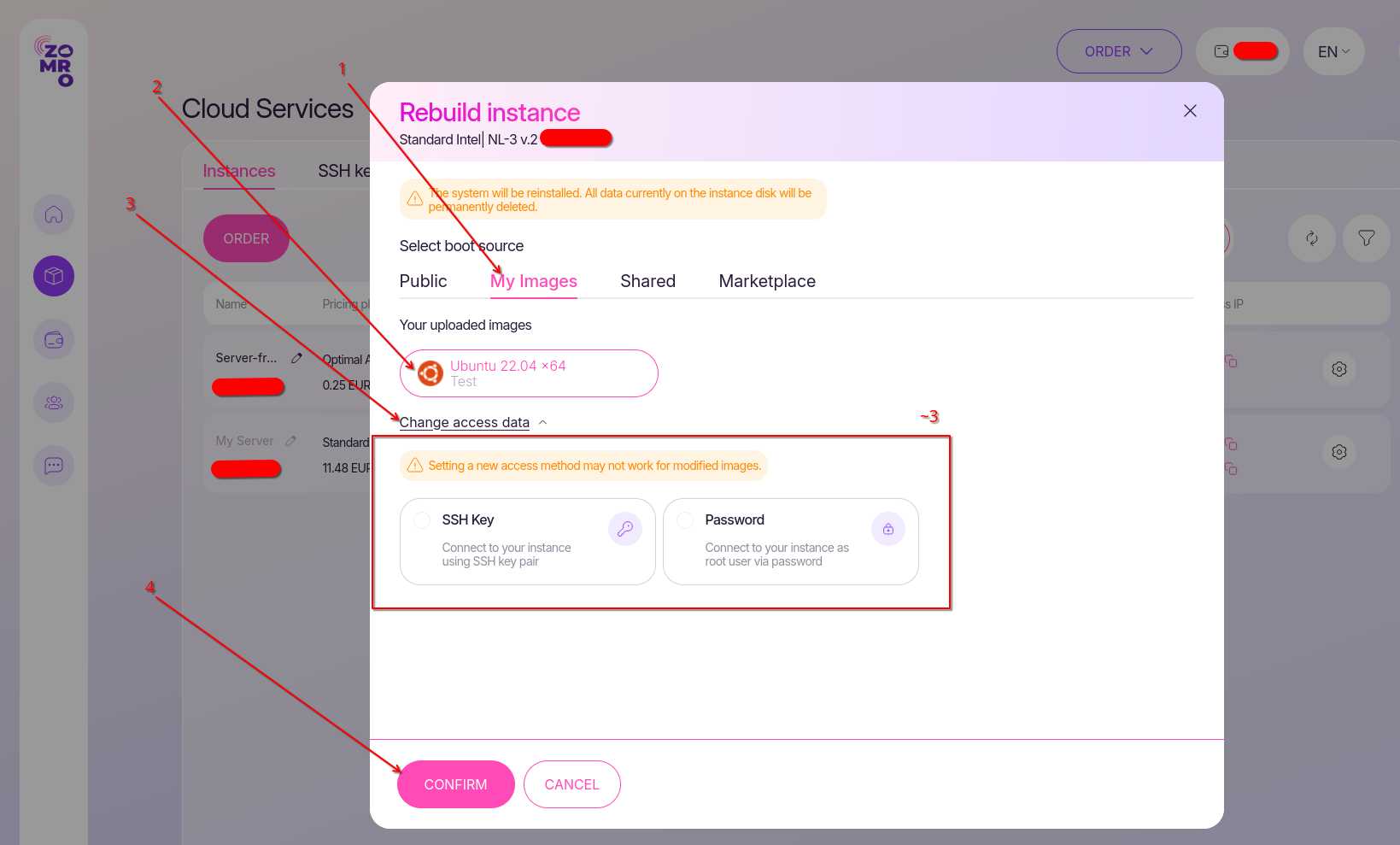
- При відновленні сервера зі знімка всі поточні дані на сервері будуть видалені, замість них відновляться дані, які були актуальні на момент створення знімка.
Це означає, що вся інформація, додана або змінена після створення знімка, буде втрачена.
Тому перед відновленням переконайтеся, що у вас збережені всі важливі файли та дані, що з'явилися після створення резервної копії.
Ви також можете зробити знімок перед відновленням.
Як створити новий сервер зі знімка?
- Для створення нового сервера зі знімка перейдіть у підрозділ "Images" у розділі "Cloud Services".
- Навпроти потрібного знімка натисніть кнопку "Create a new server with this image".

- Виберіть тариф Cloud VPS, який має більший розмір дискового простору, ніж розмір самого знімка.
- Пройдіть всі пункти замовлення та створення сервера, натисніть кнопку "Create Server" та оформіть замовлення послуги.
Як скопіювати знімок і перенести сервер в інший датацентр?
- Щоб скопіювати знімок в інший датацентр, перейдіть у розділ "Images" і натисніть кнопку "Copy" навпроти потрібного знімка.
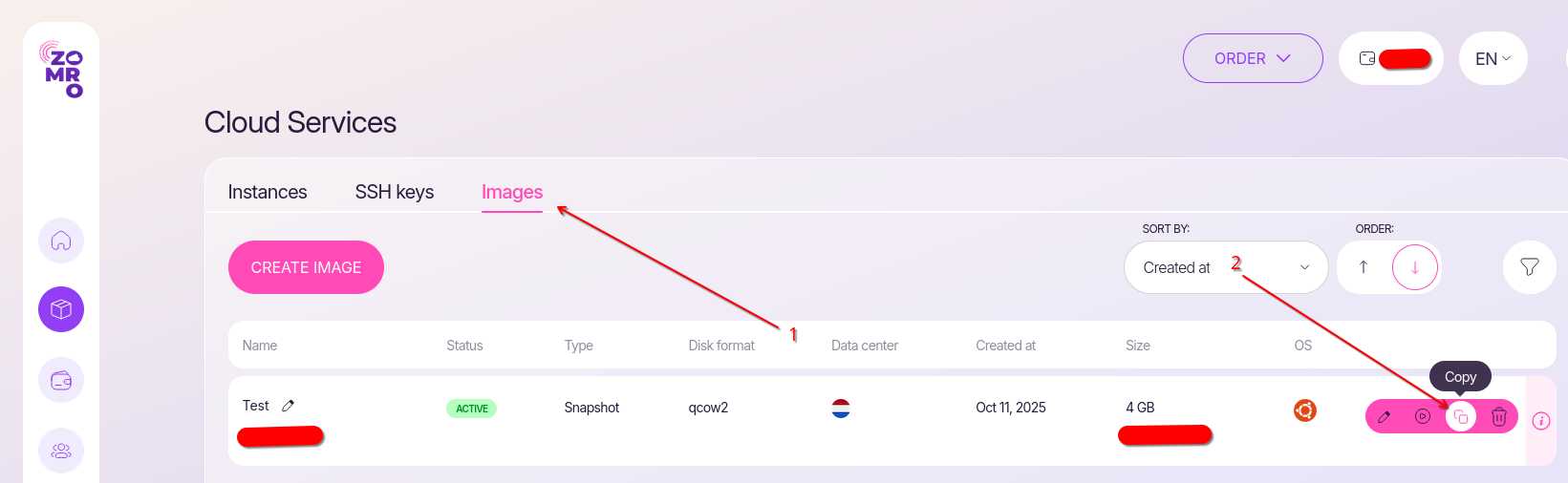
- У вікні, що з'явилося, виберіть Region датацентру, вкажіть "Name" і натисніть кнопку "Create".
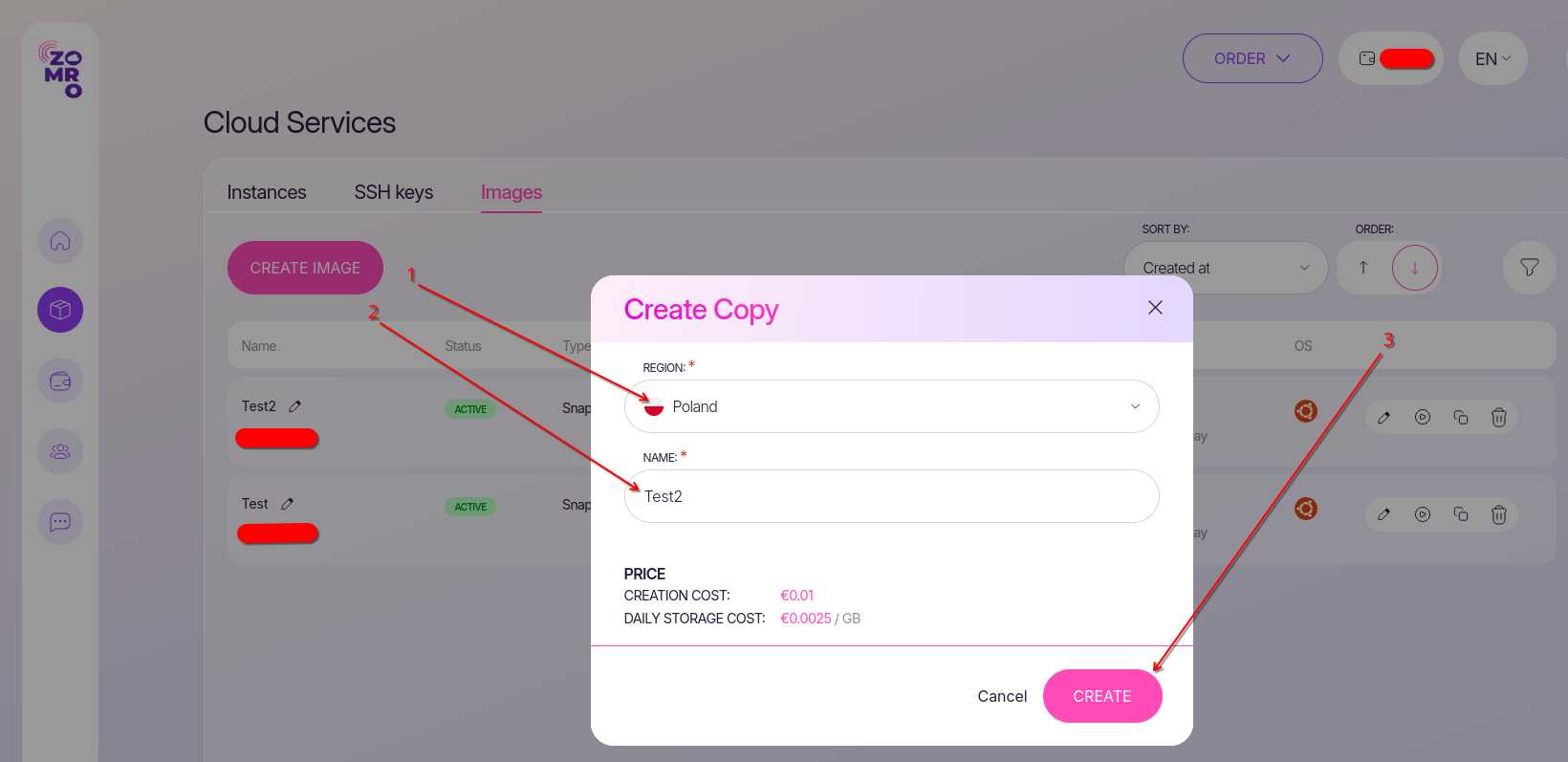
Як бачимо, я вже скопіював знімок у датацентр у Польщі.

- Створити новий сервер у регіоні Польща зі знімка;
- Перенести сервер.
Після створення, з'явиться новий сервер із даними, що зберігалися у знімку.
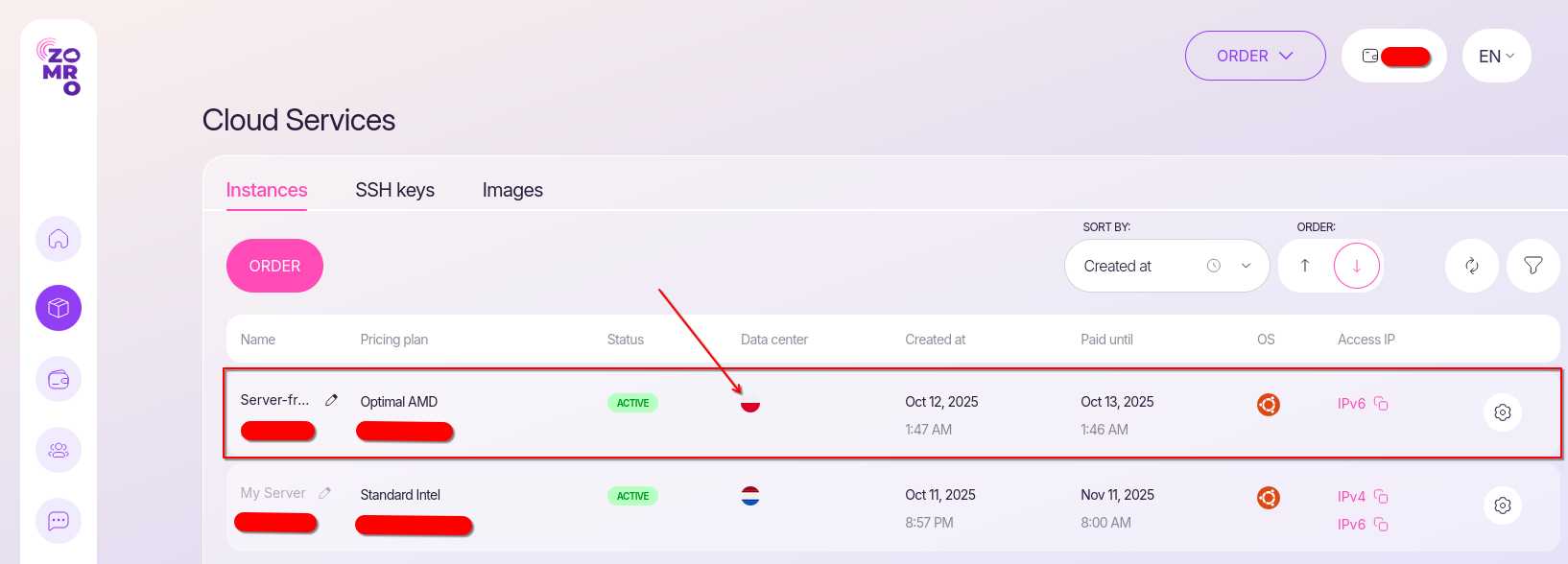
Примітка! Для створеного зі знімка сервера автоматично видається нова IP-адреса.
Якщо на сервері, з якого зробили знімок, були налаштування, прив'язані до IP-адреси - вам потрібно буде замінити у цих налаштуваннях стару IP-адресу на нову.
Якщо У Вас виникають труднощі із заміною IP-адреси, ви завжди можете звернутися до нашої технічної підтримки.
Знімки Cloud VPS – це потужний інструмент, який забезпечує:
- Безпеку ваших даних;
- Гнучкість в управлінні інфраструктурою;
- Простоту міграції та масштабування.